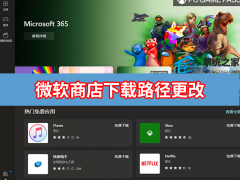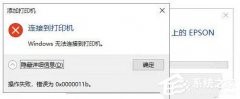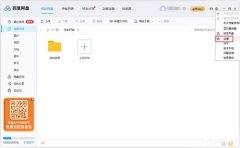路由器wifi密码怎么改密码?如何更改无线路由器wifi密码操作教学
时间:2023-05-19 来源:下载群
路由器wifi密码怎么改密码?有的用户之前设置好的wifi密码过于简单,为了网络安全,想要去进行wifi密码的重新设置,避免无线网络别他人进行连接,那么这个情况怎么去进行密码的修改呢?一起来看看以下的详细密码修改步骤分享吧。

路由器WiFi密码怎么改?
(1)在电脑浏览器上面输入路由器管理地址,然后打开登录界面。
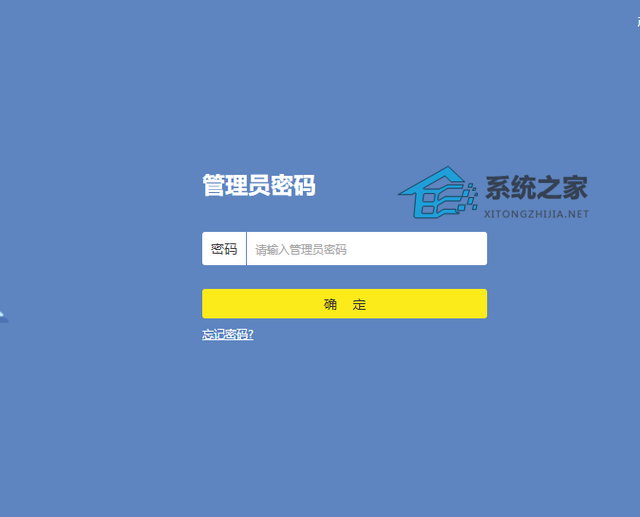
(2)现在TP-link路由器登录时只有密码选项,所以只输入第一次安装时设置的密码就行了,有的路由器是输入用户名和密码,根据情况输入,然后点击“确定”登录就行了。
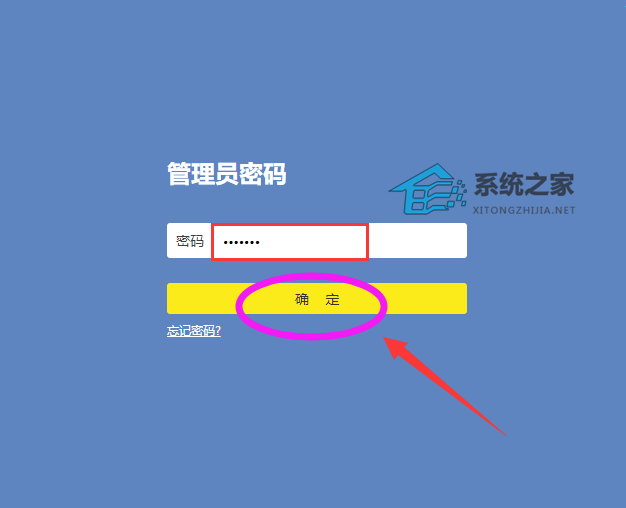
(3)登录成功后,点击右下角的“路由设置”选项。
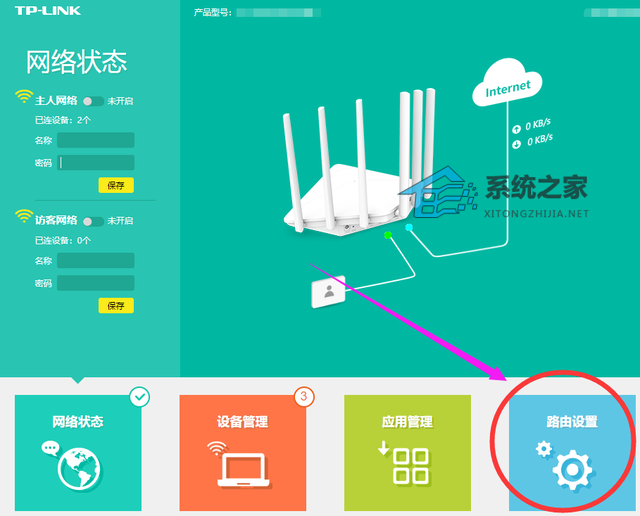
(4)然后点击路由设置下面的“无线设置”选项。
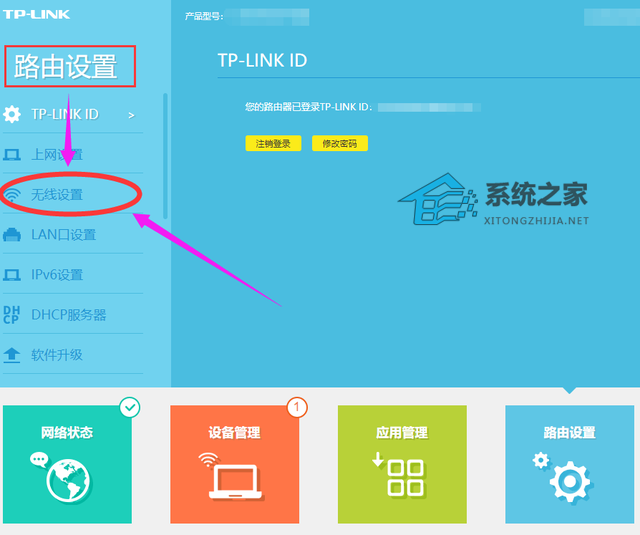
(5) 进入到无线设置管理页面后, 就可以看到无线名称和无线密码选项了,在这里无线名称和无线密码都可以进行修改,大部分路由器的密码是隐藏状态的,也就看不到密码了。有的密码是处于显示状态,显示状态的密码就可以直接看到了,不用再修改,隐藏状态下的密码重新再设置一下就行了,修改后记得点击保存。
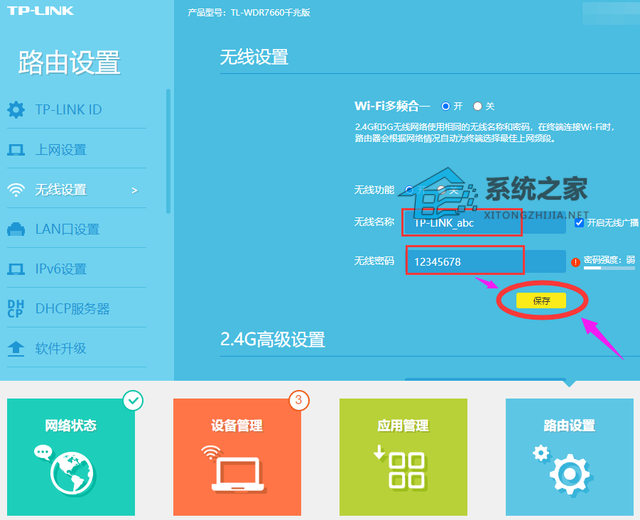
注意事项
我以上用的是TL-WDR7660千兆版的TPlink路由器给大家演示的,由于路由器每个品牌操作界面会有变化,所以不同品牌的路由器设置的方法可能会有所不一样,但是最终达到的效果是一样。如果您用的是别的品牌的路由器且无法找到设置的地方,可以直接留言交流,我会给大家发一下适合自己的设置方法。
以上就是系统之家小编为你带来的关于“路由器wifi密码怎么改密码?”的解决方法了,希望可以解决你的问题,感谢您的阅读,更多精彩内容请关注系统之家官网。
相关信息
-
-
2023/05/20
微软商店下载的文件位置怎么改?微软商店软件下载路径修改方法 -
2023/05/19
路由器wifi密码怎么改密码?如何更改无线路由器wifi密码操作教学 -
2023/05/19
0x0000011b共享打印机无法连接有效解决方法
-
-
百度网盘如何更改下载文件路径?百度网盘更改下载文件路径的方法
百度网盘如何更改下载文件路径?小伙伴都知道百度网盘是一款非常优秀的网盘工具,存储空间非常大,我们经常都会使用到百度网盘上传,下载文件,不过有一些小伙伴还不清楚百度网盘要如...
2023/05/18
-
AMD和Intel的CPU之间有什么区别?英特尔CPU和锐龙CPU介绍
MD和Intel的CPU之间有什么区别?目前我们最常见的CPU基本分为AMD和Intel两家,不过这也让很多用户在选择英特尔的CPU和AMD的CPU的使用之间很纠结,那么下面就和小编一起来看看两家...
2023/05/15
系统教程栏目
栏目热门教程
人气教程排行
- 1 Win10云下载和本地重新安装哪个好 有什么区别
- 2 百度网盘下载失败错误代码1252017怎么办?
- 3 剪映Windows专业电脑版目前支持什么格式的视频导入?
- 4 剪映Windows电脑版打开或者新建草稿就闪退怎么办?
- 5 轻颜相机模糊怎么办?一招教你提升轻颜相机图片清晰度!
- 6 腾讯会议在线时长怎么看?腾讯会议参会时长设置方法
- 7 QQ浏览器打开网页无法安全连接到此页面怎么解决?
- 8 Win10 KB5000808更新更新完之后电脑打印机打印时出现蓝屏错误代码怎么办?
- 9 Office2019和Office2016哪个好用?Office2019和Office2016区别详解
- 10 迅雷下载一直显示连接资源中怎么解决?
站长推荐
热门系统下载
- 1 番茄花园 GHOST WIN10 X64 完美体验版 V2020.04(64位)
- 2 深度技术 Ghost Win10 32位 专业稳定版 V2022.01
- 3 雨林木风 GHOST WIN7 SP1 X64 极速体验版 V2018.08(64位)
- 4 番茄花园 GHOST XP SP3 极速装机版 V2013.12
- 5 深度技术 Ghost XP SP3 极速纯净版 v2011.12
- 6 技术员联盟 GHOST WIN7 SP1 X64 免激活旗舰版 V2019.07 (64位)
- 7 老机有福 Ghost XP SP3 终极优化版 2011.07【老爷机专用系统】
- 8 电脑公司 GHOST WIN7 SP1 X64 极速体验版 V2017.12(64位)
- 9 深度技术 Ghost Win7 32位 最新旗舰版 V2022.02
- 10 深度技术 Ghost Win7 32位 经典旗舰版 V2022.03